microsoft edge如何设置兼容性 Win10 Edge浏览器怎么设置兼容模式
更新时间:2025-04-04 15:35:38作者:yang
微软Edge浏览器作为Windows 10系统的默认浏览器,为了更好地兼容各种网页,用户可以通过设置兼容性模式来调整浏览器的显示效果,通过简单的操作,用户可以轻松地在Edge浏览器中设置兼容性模式,确保网页的正常显示和流畅浏览体验。接下来我们就来详细介绍一下如何在Win10的Edge浏览器中设置兼容性模式。
方法如下:
1.首先在Windows10系统桌面,依次点击“开始/Microsoft edge”菜单项。
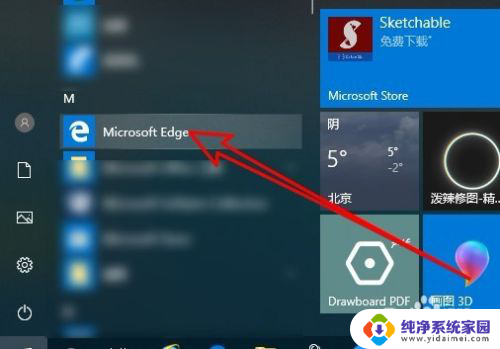
2.接下来在打开的Windows10的edge浏览器软件主界面,我们点击上面的“地址栏”文本框。
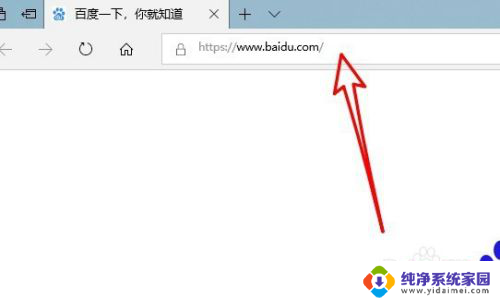
3.在文本框中输入about:flags网址后按下回车键。
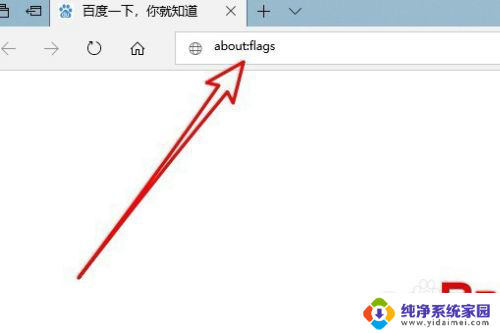
4.这时就会打开edge浏览器的设置页面,在页面中看到“使用Microsoft兼容性列表”的设置项。
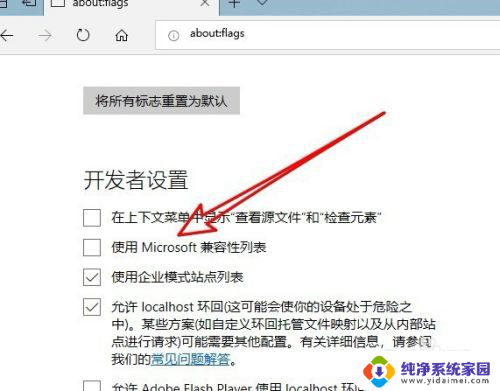
5.我们勾选该设置项前面的复选框即可。
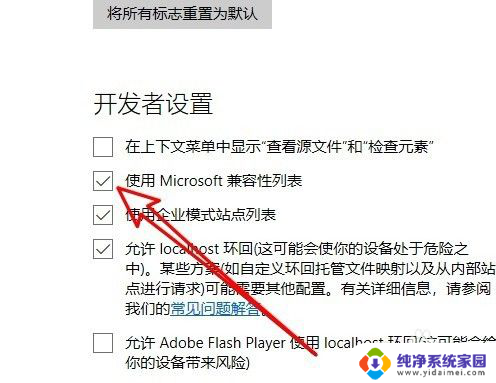
6.这时就会在edge浏览器页面中看到需要重新启动浏览器后使设置生效的提示信息。待浏览器重新启动后,就可以使用edge浏览器的兼容模式了。
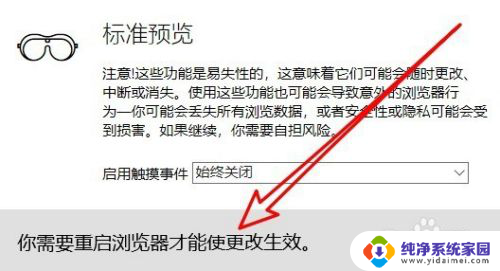
以上就是microsoft edge如何设置兼容性的全部内容,还有不清楚的用户就可以参考一下小编的步骤进行操作,希望能够对大家有所帮助。
microsoft edge如何设置兼容性 Win10 Edge浏览器怎么设置兼容模式相关教程
- ie浏览器win10怎么兼容模式设置 Win10 IE兼容模式设置步骤
- ie10兼容性设置在哪里 win10 ie浏览器兼容模式的设置步骤分享
- windows10 ie如何使用兼容模式 win10 ie浏览器兼容模式设置步骤
- win10兼容视图在哪里设置 如何在IE浏览器中设置兼容性视图
- win10最新版浏览器兼容模式怎么设置 360浏览器兼容模式调整设置
- win10浏览器 设置兼容性 在win10系统中如何开启浏览器的兼容模式
- win10 浏览器兼容性设置 在win10系统中如何设置浏览器的兼容视图
- win10系统ie兼容性视图设置 Windows10系统中设置IE浏览器兼容性视图的步骤
- win10电脑兼容性怎么设置 win10兼容性设置教程
- 兼容性设置没有win10 win10兼容模式在哪里找
- 怎么查询电脑的dns地址 Win10如何查看本机的DNS地址
- 电脑怎么更改文件存储位置 win10默认文件存储位置如何更改
- win10恢复保留个人文件是什么文件 Win10重置此电脑会删除其他盘的数据吗
- win10怎么设置两个用户 Win10 如何添加多个本地账户
- 显示器尺寸在哪里看 win10显示器尺寸查看方法
- 打开卸载的软件 如何打开win10程序和功能窗口